Cómo migrar de Magento a WooCommerce (y por qué debería hacerlo)
Publicado: 2020-02-07Magento anunció recientemente que suspenderá el soporte para Magento 1 y requerirá que todos los sitios asuman la difícil tarea de migrar a Magento 2. Si elige no pasar por el desafiante proceso de migración, su sitio web ya no será seguro y si experimenta algún error, el soporte no estará disponible para ayudarlo a solucionarlo.
Ya sea que sea un cliente de Magento desde hace mucho tiempo o el propietario de una tienda nueva, es posible que esté considerando cambiarse a una plataforma que sea más fácil de usar y asequible, y con la migración de Magento que se avecina, ahora es el momento perfecto para considerar WooCommerce.
¿Qué tan difícil es el proceso de migración a Magento 2?
Magento 1 y Magento 2 están construidos con tecnología completamente diferente. Las extensiones y las personalizaciones del sitio web no solo se transfieren; hacer que una extensión anterior funcione en la nueva plataforma significa esencialmente comenzar de nuevo. Debido a esto, el proceso de migración es bastante complejo y toma entre dos y cuatro meses de trabajo de desarrollo. Aquí hay una descripción general de alto nivel:
- Cree una nueva instalación en blanco de Magento 2 e instale la Herramienta de migración de datos con una línea de comando en la carpeta raíz de su instalación. Agregue las claves de autenticación de su cuenta de Magento.
- Configure la Herramienta de migración de datos, que implica cambios extensos a nivel de servidor.
- Migra tu tema a Magento 2. Si tu tema no se ha vuelto a desarrollar para Magento 2, deberás pasar por un proceso de desarrollo o elegir un nuevo tema, lo que puede implicar reconfigurar el diseño de tu sitio web por completo.
- Instale todas las extensiones necesarias. Es posible que algunas de sus extensiones actuales no estén disponibles con Magento 2, por lo que deberá encontrar nuevas soluciones para esas funciones.
- Compruebe la compatibilidad del código personalizado. Si su sitio tiene algún código personalizado, es posible que no funcione con Magento 2. La Herramienta de migración de código puede ayudar a garantizar la compatibilidad, pero aún puede haber trabajo adicional involucrado.
- Utilice la Herramienta de migración de datos para migrar clientes, catálogos, pedidos, envíos y configuración principal. Esto nuevamente implica cambios a nivel de servidor y líneas de comando.
- Copie todos sus archivos multimedia de Magento 1 a Magento 2.
Después de todos estos pasos, todavía no hay garantía de que todo se haya migrado correctamente. Deberá realizar pruebas exhaustivas para asegurarse de que CSS y Javascript se carguen correctamente y que su diseño y funcionalidad no se vean afectados. Este proceso no es algo que deba intentar a menos que tenga una amplia experiencia trabajando con código, servidores y bases de datos. Es complejo y, si se realiza de forma incorrecta, podría costarle valiosa información del cliente y años de trabajo.
WooCommerce frente a Magento
Si está abrumado por la complejidad de Magento, o la idea de una migración, WooCommerce es una excelente alternativa para las tiendas en línea de cualquier tamaño. Brinda herramientas flexibles y accesibles para los propietarios de negocios y una gran cantidad de beneficios:
WooCommerce es mucho más asequible
Hay dos versiones de Magento disponibles: Magento Open Source y Magento Commerce. El código abierto es gratuito, pero tiene una funcionalidad limitada, a menudo requiere un VPS costoso o un plan de alojamiento en la nube para funcionar de manera efectiva y no incluye ningún soporte de Magento. Magento recomienda contratar a un desarrollador para crear su sitio, por lo que incluso una tienda básica puede costar miles de dólares para construir y mantener. Magento Commerce es un servicio de pago con precios variables en función de su volumen de ventas. Si su tienda genera menos de un millón de dólares en ingresos anuales, la tarifa de la licencia comienza en $22,000 al año y aumenta a partir de ahí. Experimentar la funcionalidad completa de Magento significa sacrificar una gran parte de sus ingresos.
¿Y WooCommerce? Es completamente de código abierto y de uso gratuito. Puede crear una tienda en línea completamente funcional, con alojamiento y un nombre de dominio, por tan solo $ 135 por año.
Tanto Magento como WooCommerce también ofrecen bibliotecas de extensiones para que pueda agregar más funciones a su tienda, y las extensiones de WooCommerce suelen ser más asequibles. Una extensión que integra el software de contabilidad, Xero con su tienda cuesta $ 399 con Magento, mientras que la extensión WooCommerce cuesta solo $ 79. Para ofrecer paquetes de productos con descuento en Magento, deberá pagar $ 199, en comparación con $ 49 con WooCommerce.
WooCommerce es más fácil de usar y ofrece una flexibilidad infinita
Magento se puede personalizar, pero no sin contratar a un desarrollador experto para crear y administrar su tienda. Tiene una curva de aprendizaje empinada, está mucho más orientado a los desarrolladores que a los propietarios de pequeñas empresas, y no es un sistema fácil de hacer tú mismo. Publicidad Disruptiva dice: “Creo que a un desarrollador competente le tomaría el doble de tiempo construir algo en Magento… así que eso conlleva los costos de tiempo, inversión y muchos dolores de cabeza al comunicarse de un lado a otro con un desarrollador para hacer este escaparate. solo bien."
Incluso Magento admite que su documentación está escrita específicamente para desarrolladores, por lo que puede resultar confuso si no tienes experiencia escribiendo código y administrando servidores. Y hay una variedad de temas disponibles, pero personalizarlos para que su tienda se destaque de la competencia es difícil sin la ayuda de expertos.
WooCommerce se creó específicamente para propietarios de pequeñas empresas. Sin duda, puede contratar a un desarrollador para que construya su tienda, pero es muy posible crear algo que tenga una funcionalidad de alto nivel y se vea genial sin ninguna experiencia en codificación: puede configurar su host, instalar WordPress y activar WooCommerce en cinco pasos. y un asistente de configuración simple lo guía a través de la configuración de los ajustes básicos.
Dado que WooCommerce está diseñado para WordPress, puede elegir entre temas gratuitos y de pago disponibles directamente de WordPress o de empresas de desarrollo de terceros, luego use el Personalizador de WordPress para modificar todo, desde colores hasta fuentes y menús. El nuevo editor de bloques le permite crear páginas simples a complejas arrastrando y soltando; puede agregar y combinar elementos como texto, columnas, imágenes, videos, botones, productos, categorías, filtros y más para crear páginas tan simples o complejas como su tienda requiere.
Y junto con la biblioteca de extensiones, la documentación de WooCommerce es extensa y está escrita específicamente para propietarios de tiendas, por lo que puede configurar y administrar su tienda internamente sin necesidad de una sola línea de código. Es flexibilidad ilimitada, pero lo que es más importante, es flexibilidad accesible.
WooCommerce tiene un soporte inigualable
Magento Open Source no proporciona ningún soporte directamente del equipo de Magento. Magento Commerce ofrece atención al cliente por teléfono, chat y tickets de soporte. También hay documentación para aficionados al bricolaje, pero los documentos de ayuda tanto para Open Source como para Commerce están escritos para desarrolladores y asumen una buena comprensión del código.
La documentación de WooCommerce es fácil de seguir para cualquier nivel de habilidad y proporciona todo, desde lo básico hasta tutoriales avanzados para desarrolladores. También hay foros de soporte gratuitos supervisados por profesionales de soporte de Automattic (se llaman ingenieros de felicidad) y desarrolladores de WordPress. No hay nada como la comunidad de WordPress, formada por personas a las que les encanta trabajar juntas para hacer de la web un lugar mejor.

Para obtener ayuda en persona, únase a una de las miles de reuniones locales que se realizan periódicamente en todo el mundo. O asista a una WordCamp, que es un gran evento estilo conferencia que ofrece docenas de clases prácticas y mesas de apoyo donde puede trabajar mano a mano con los ingenieros de la felicidad. WordPress y WooCommerce tienen que ver con la comunidad sobre la competencia; todos solo quieren que los demás tengan éxito.

Y si compra una extensión o un tema pagado, WooCommerce proporciona un sistema de tickets de soporte que lo conecta directamente con un ingeniero de felicidad de WooCommerce que puede ayudarlo a solucionar problemas o responder cualquier pregunta.
WooCommerce opera con el poder de WordPress
Debido a que todas las tiendas de WooCommerce se basan en WordPress, su empresa aprovechará las potentes funciones del software que ejecuta el 35% de la web. Y con acceso a todo lo que ofrece WordPress, puede crear más que solo una tienda en línea: crear páginas de cualquier tipo, configurar foros y comunidades en línea, ofrecer programas de membresía. ¡El cielo es el límite!
Y dado que WordPress se creó originalmente como una plataforma de publicación, su contenido bien diseñado y de alta calidad siempre es compatible con los motores de búsqueda.
Cómo migrar de Magento a WooCommerce
¡Migrar de Magento a WooCommerce es un proceso más simple que migrar de Magento 1 a Magento 2! Ya sea que use Magento Open Source o Commerce, los primeros pasos son los mismos: elija un host, instale WordPress (la mayoría de los hosts ofrecen herramientas de instalación rápida) y configure WooCommerce. Nuestra Guía de inicio de cinco pasos lo guía a través de este proceso.
WooCommerce no puede recrear automáticamente el diseño de su sitio web, pero hay miles de temas gratuitos y premium que le permiten crear cualquier tipo de tienda que desee. El tema Storefront , por ejemplo, es intuitivo y flexible y ofrece una variedad de temas secundarios para nichos específicos. Los temas secundarios ofrecen diferentes estilos de diseño pero heredan la funcionalidad principal del tema principal.

Para instalar un tema:
- Elija uno de la biblioteca de WooCommerce o un proveedor externo de confianza.
- En su tablero de WordPress, vaya a Apariencia → Temas .
- Haga clic en el botón Agregar nuevo en la parte superior de la página.
- Haga clic en Cargar tema .
- Seleccione Elegir archivo y cargue el archivo ZIP de su proveedor de temas.
- Verá un mensaje de éxito después de la instalación. Haga clic en Activar para habilitar su nuevo tema.
- Consulte la documentación de soporte de su tema para obtener detalles sobre cómo configurar y personalizar las opciones para su tienda.
Ahora es el momento de mover su contenido. Hay algunas formas de migrar datos de comercio electrónico de Magento a WooCommerce de forma segura:
1. Importación/exportación manual
La migración manual de datos de sitios web es gratuita y relativamente sencilla.
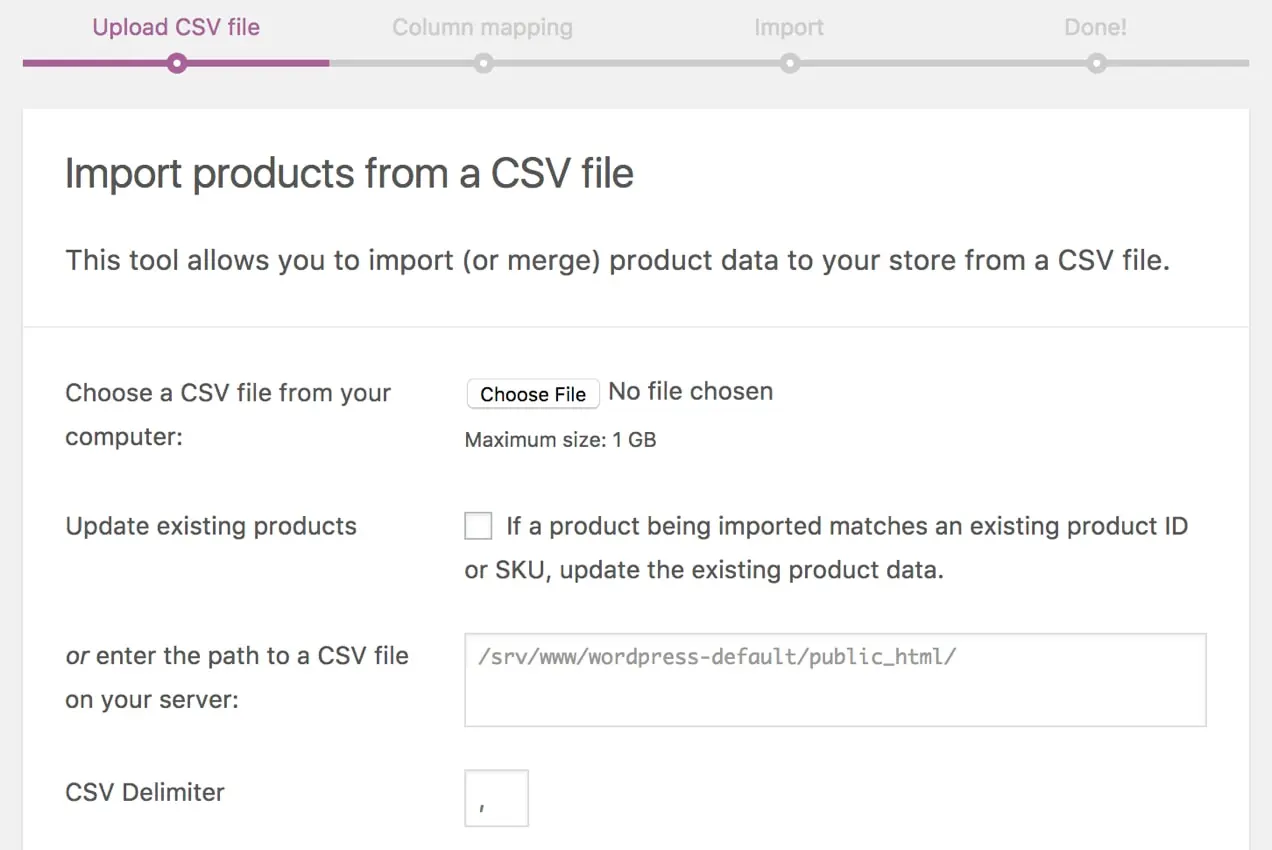
- Exporte datos de Magento como archivos CSV.
- En su tablero de WordPress, vaya a WooCommerce → Productos .
- En la parte superior de la página, seleccione Importar . Allí, verá un importador de CSV de producto incorporado.
- Haga clic en Elegir archivo y seleccione el archivo CSV que desea importar. Haga clic en Continuar .
- Verá la pantalla Asignación de columnas , donde WooCommerce intenta automáticamente hacer coincidir el nombre de la columna de su archivo CSV de Magento con los campos de productos de WooCommerce. Es posible que deba modificar algunos de estos por su cuenta; hágalo usando los menús desplegables a la derecha de cada fila.
- Seleccione Ejecutar el Importador y espere hasta que finalice el proceso.
- Repita estos pasos para el resto de sus archivos CSV.
2. Contrata a un experto en WooCommerce
El proceso de migración también puede ser completamente manual: WooCommerce tiene una lista de WooExperts seleccionados a mano que conocen los entresijos del software. Filtre la lista por país y vea los perfiles de cada experto con muestras de trabajo, datos de precios e información sobre su experiencia. Conéctese con el desarrollador que le parezca adecuado y deje que se encargue de la migración.
3. Utilice Cart2Cart
La extensión Cart2Cart lo ayuda a migrar de Magento a WooCommerce en tres pasos. Incluso ofrece una migración de demostración gratuita para mostrarle exactamente cómo funcionará la transferencia. Todo está completamente cuidado, sin ningún conocimiento técnico requerido de su parte. Y su tienda Magento aún puede ejecutarse en segundo plano, ¡no hay pérdida de ingresos!
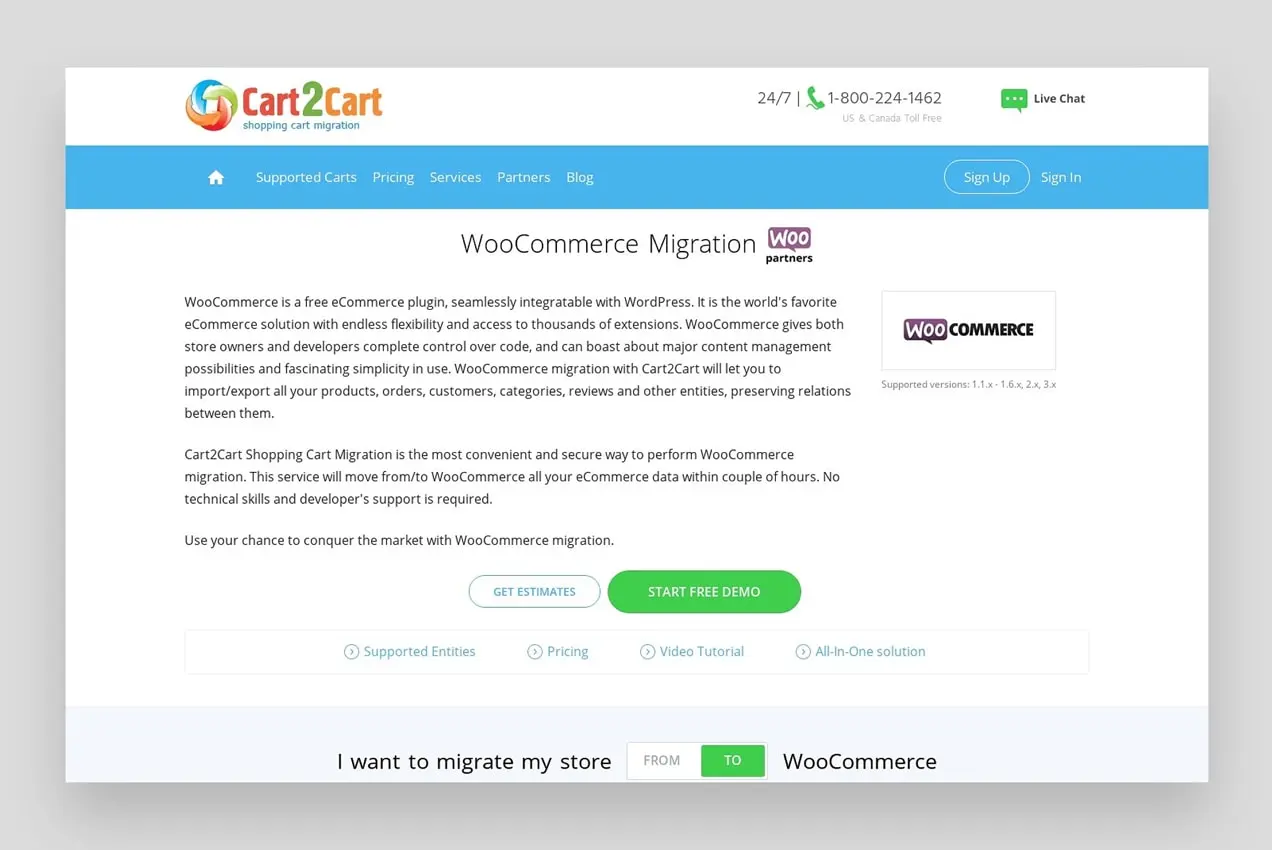
Estos son algunos de los datos que se pueden migrar:
- Datos del producto: nombres, precios, descripciones, SKU, pesos y variantes
- Clases, nombres y tasas de impuestos
- Datos del cliente: nombres, correos electrónicos, direcciones y contraseñas
- Categorías de Producto
- Información del pedido: fecha, estado, precio, cantidades, descuentos y envío
- Códigos de cupón y descuentos.
- Títulos de página, fechas, URL y descripciones
Ver todos los datos de migración disponibles.
Por un costo adicional, Cart2Cart puede crear redireccionamientos 301 para sus URL, lo que ayuda a mantener la clasificación en los motores de búsqueda.
Cómo usar Cart2Cart
Para migrar de Magento a WooCommerce con Cart2Cart:
- Conecte un Source Cart: eso es Magento. Proporcione su URL actual y los detalles de la API.
- Conecte un carrito de destino: eso es WooCommerce. Puede instalar el puente de conexión requerido, que vincula sus dos sitios, en su sitio de WordPress de forma manual o automática.
- Elija los datos para migrar. Selecciona los tipos de datos que deseas mover y hazlos coincidir con los campos de WooCommerce correspondientes.
- Inicie su migración, espere a que termine y ¡listo!
¿Es Cart2Cart seguro ?
Tu tienda y los datos de tus clientes están seguros: las migraciones se realizan en un servidor dedicado que utiliza encriptación SSL para proteger tus datos. Solo los empleados de Cart2Cart pueden ver sus datos de inicio de sesión y ninguno de ellos se almacena una vez completada la migración. Además, garantizan que su información no se divulgará a terceros ni se utilizará para otros fines.
Vea la política de seguridad completa de Cart2Cart.
¿Cuánto costará Cart2Cart?
El precio exacto depende del tamaño de su tienda en línea y de los datos que desea migrar. El precio inicial es de $69,00, que incluye mover hasta 1000 productos, 500 clientes y 500 pedidos.
También hay actualizaciones disponibles que brindan funcionalidad adicional, como redireccionamientos 301 y migración de publicaciones de blog.
Obtenga un presupuesto personalizado de Cart2Cart.
Iniciar el proceso de migración
Un cambio de Magento a WooCommerce significa una tienda en línea que es fácil de administrar y completamente personalizable. Mantenga más de su dinero ganado con tanto esfuerzo en su bolsillo y forme parte de la comunidad inigualable de WordPress y WooCommerce.
Vea la lista completa de características de WooCommerce o explore nuestra documentación.
